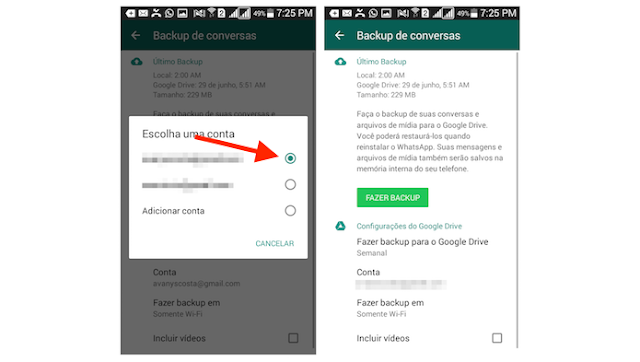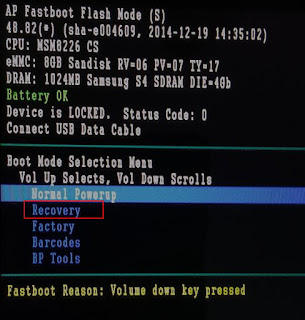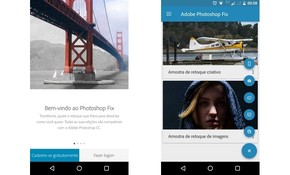Proteger WhatsApp
É lógico que ninguém deveria acessar suas conversas sem a sua permissão. Mas, todos sabemos que os intrusos não agem de forma ética nessas horas, por isso, melhor garantir de uma forma mais "arbitrária" sua privacidade. Por isso, vamos aqui listar 5 dicas para evitar que seus amigos, colegas e familiares bisbilhoteiros parem de ler suas conversas no WhatsApp . Segurança digital é uma preocupação constante nos dias de hoje, pois nossos smartphones, e especialmente os aplicativos mensageiros, como o WhatsApp, armazenam uma grande quantidade de informações nossas, muitas vezes confidenciais. Sendo assim, os desenvolvedores estão desenvolvendo melhores maneiras de garantir a privacidade dos usuários. 5 Dicas para evitar que bisbilhoteiros leiam suas conversas no WhatsApp 1. Seja um testador do WhatsApp Beta Todos os novos recursos do WhatsApp para Android passam antes pela versão beta. Um bom exemplo disso é o novo recurso ...